带库日常维护手册 V
TSM日常维护手册

xxTSM数据备份项目日常维护手册xxxxxx科技有限公司目录1前言 (3)2TSM巡检操作手册 (4)2.1查看TSM服务器 (4)2.2查看TSM MANAGE CONSOLE (4)2.3在TSM服务器上登录到管理界面 (5)2.4在TSM CLIENT端检查 (6)3TSM常见问题的处理 (6)3.1TSM S ERVER的故障处理 (6)3.1.1所有的备份和恢复操作都无法进行 (6)3.1.2如何获得TSM错误描述 (7)3.1.3系统出现无法读写磁带或磁盘的故障 (7)3.1.4处理带库故障后TSM工作不正常。
(8)3.1.5 a tape in library does not display in q libv (8)3.1.6reclaim process not run (8)3.1.7how to delete archive log files after backup (8)3.1.8windows device manager, found a drive mark as yellow (9)3.2TSM C LIENT的故障处理 (9)3.2.1TSM Client无法连接TSM Server (9)3.2.2TSM Client备份大文件时经常不成功 (9)3.2.3ANS1312E error in dsmerror.log (10)3.2.4when backup data, error: media can not mount (10)3.2.5ANR8779E Unable to open drive mt0.3.0.3, error number=170 (10)4日常维护 (10)4.1启动和停止TSM服务器 (10)4.2进入管理员界面 (11)4.3进入TSM CLIENT文件备份/恢复界面 (11)4.4管理数据库和日志 (11)4.5管理磁带库 (12)4.5.1查看带库中磁带驱动器状态: (12)4.5.2磁带的分配: (12)4.5.3检查活动日志,有可能要求作出回应, (12)4.5.4查看磁带上的备份内容: (13)4.5.5从磁带库中取出已使用的磁带放到异地保存: (13)4.5.6将取出的磁带重新放入磁带库中: (13)4.5.7向磁带库中增加新的供TSM使用的磁带: (13)4.5.8将新磁带添加到storage pool 中(可选) (13)4.5.9重复利用磁带库中的磁带 (13)4.6管理磁带库存储池 (14)4.7管理客户端节点 (14)4.7.1删除一个客户端节点 (14)4.7.2修改节点密码 (14)4.8定时备份维护 (14)4.8.1TSM Clien/TDP节点定时备份守候进程 (14)4.8.2客户端停止定时备份 (14)4.8.3查看定时备份日志 (15)4.9建立策略域(P OLICY D OMAIN) (15)4.10监控TSM S ERVER运行情况 (15)5IBM客户支持服务流程 (16)1前言本文档是TSM巡检操作手册,常见问题的处理和日常维护。
系统管理员日常维护操作手册

系统管理员日常维护操作手册一、信息部工作日志一、服务器日常开关机器规定(一)、开机步骤1、先开启ups电源,待UPS电源运转正常,加电稳定;2、开启服务器电源,系统将自动启动UNIX操作系统,密切注意操作系统启动过程中的系统提示信息,如果有异常的提示必须作好数据库操作启动的日志记录。
3、待服务器操作系统正常启动后,再以sybase用户身份登陆到sybase,启动sybase数据库,在sybase数据库启动过程中如果有异常的提示,同样要记录启动过程中的日志。
4、服务器的任何异常提示,个人不得以任何形式任意进行服务器的非授权处理;5、如果要进行数据库大小的扩充操作则必须以数据库扩充标准及步骤进行,并记录数据库扩充的系统提示信息,如果有异常情况则必须告诉公司系统集成部。
6、一般服务器至少20天左右要进行一次系统的关机动作。
对于专用服务器则不需要进行此操作。
(二)、系统运行过程中的数据库维护操作7、一般数据库至少30天要进行一次数据库的dbcc检查。
8、数据库系统每一个月结帐后必须做月末的整理索引操作。
9、每天必须做好数据库的日常备份工作,同时必须进行数据库至少存放在服务器的2个地方,或者备份到磁带机上,同时保存好备份数据。
(三)、服务器的关机操作步骤10、先备份数据库数据到备份设备上;11、关sybase数据库;12、关UNIX操作系统;13、关服务器电源;14、关UPS电源;二、服务器操作系统启动关闭及备份操作步骤(一)、服务器数据库系统的启动和日常维护:1.开机<按电源开关后,等待了现SCO界面,接着按下Ctrl+Alt+F1>进入unix系统Login:Sybase< 回车 >Password:asdf<密码,如有错继续回车,正确时出现>$ <表示启动成功,pwd查看正确路径应为 /u/sybase>$ Run <启动成功>$ isql -Usa < >Password:<无密码,回车>Sybase> <sybase启动成功的标志>Sybase>sp_who pos &查看前台pos机的进程,如有lock须杀掉2>go <执行>3>rest <回到最初1>的状态,如有错误继续回车>1>sp_help shop <看shop的大小,日志多少及清理日志>2>go<执行,回车>name db_size owner dbid created status -------------- ------------- ------------------- ------ -------------- -------------------------------------------------------------------- device_fragments size usage free kbytes --------------------- ------------- -------------------- ----------- shopdev1 2000.0 MB data only 1880704 shopdev2 2000.0 MB data only 2048000 shoplog1 500.0 MB log only 477936 shoplog2 500.0 MB log only 512000(return status = 0)1>dump tran shop with no_log<清除日志>2>go<执行>1>kill n<杀掉进程,n表示进程后的代号>2>go <执行>1>exit <退出,返回$状态>$ df_-v<看数据库设备,所占用空间最大不能超过85%>Mount Dir Filesystem blocks used free %used/ /dev/root 1228800 599762 629038 49%/stand /dev/boot 102400 17678 84722 18%/u /dev/u 2458092 1276608 1181484 52%链接目录文件系统总大小已使用空闲使用比例三、部分命令和操作附录:(一)、其它命令:$ pwd<查看目录命令,应为/u/sybase>cd..<回到上一级目录下>cd install<回到install目录下>$ cd<空格,然后再回车此时进入备份数据库目录下>$ pwd<查看目录,此时目录应为/u1/dumpdat>$ /u/sybase<把主服务器的数据放到备份服务器上>操作如下:$ pwd<显示为/u/sybase>$ cd /u/datadump<进入备份数据目录上>$ pwd <查看目录>$ ftp 192。
SUN服务器磁带机数据库安装及其日常维护介绍材料
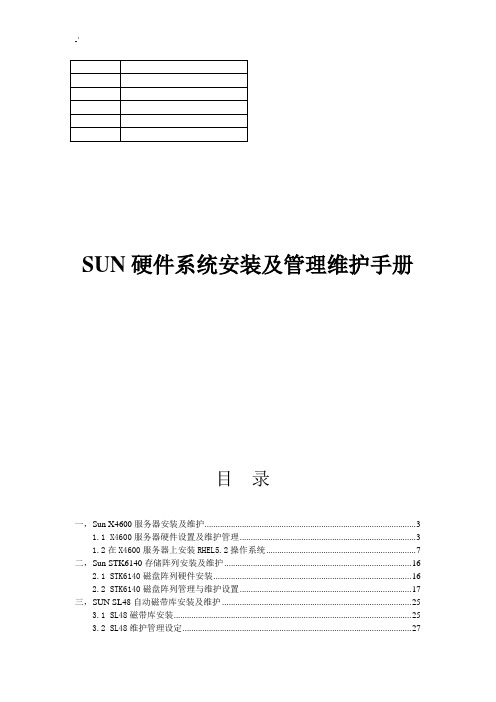
SUN硬件系统安装及管理维护手册目录一,Sun X4600服务器安装及维护 (3)1.1 X4600服务器硬件设置及维护管理 (3)1.2在X4600服务器上安装RHEL5.2操作系统 (7)二,Sun STK6140存储阵列安装及维护 (16)2.1 STK6140磁盘阵列硬件安装 (16)2.2 STK6140磁盘阵列管理与维护设置 (17)三,SUN SL48自动磁带库安装及维护 (25)3.1 SL48磁带库安装 (25)3.2 SL48维护管理设定 (27)四,Oracle 10g数据库安装 (28)4.1 安装基本信息 (28)4.2 安装前准备工作 (28)4.3 安装ORACLE 10G (10.2.0.1版本)数据库系统 (31)五,VCS双机热备软件安装及日常维护 (41)5.1 VCS 5.0双机热备软件安装 (41)5.2 VCS软件日常管理 (43)六,NETBACKUP自动备份软件安装及日常维护 (48)6.1 NETBACKUP备份软件安装 (48)6.2 Netbackup软件日常管理 (55)七,系统开关机流程 (57)7.1系统关机流程 (57)7.2 系统开机流程 (57)一Sun X4600服务器安装及维护1.1 X4600服务器硬件设置及维护管理SUN X4600服务器背后示意图:服务器连接方式:SUN X4600服务器有二种人机界面连接方式:➢显示器/键盘/鼠标管理➢ILOM管理(有串行口和网络口两种管理途径)各接口部位如上图所示,对于支持无显示器操作的操作系统,键盘、鼠标和视频显示器是可选件。
安装在机柜中的服务器,可以采用网络管理口进行远程管理。
网络管理IP设置:如上图所示,标注"NET 0" 至"NET 3" 的连接器为10/100/1000 千兆位以太网端口。
标注"NET MGT" (网络管理)的端口为10/100 以太网端口,用于将系统连接到一个管理网络。
物流仓储自动化设备操作与维护手册

物流仓储自动化设备操作与维护手册第一章物流仓储自动化设备概述 (3)1.1 设备分类 (3)1.1.1 存储设备 (3)1.1.2 搬运设备 (3)1.1.3 分拣设备 (3)1.1.4 包装设备 (4)1.1.5 检测设备 (4)1.2 设备功能与特点 (4)1.2.1 功能 (4)1.2.2 特点 (4)第二章设备操作准备 (4)2.1 设备检查 (4)2.2 操作人员培训 (5)2.3 操作前安全措施 (5)第三章自动化搬运设备操作 (6)3.1 搬运操作 (6)3.1.1 设备启动 (6)3.1.2 设备操作 (6)3.1.3 设备维护 (6)3.2 输送带操作 (6)3.2.1 设备启动 (6)3.2.2 设备操作 (6)3.2.3 设备维护 (7)3.3 自动导向车操作 (7)3.3.1 设备启动 (7)3.3.2 设备操作 (7)3.3.3 设备维护 (7)第四章仓储货架操作 (7)4.1 货架结构与分类 (7)4.2 货架安装与调试 (8)4.3 货架使用与维护 (8)第五章自动化拣选设备操作 (9)5.1 拣选操作 (9)5.1.1 开机与预热 (9)5.1.2 拣选任务设置 (9)5.1.3 拣选过程监控 (9)5.2 拣选系统操作 (9)5.2.1 系统启动与登录 (9)5.2.2 订单接收与处理 (9)5.2.3 拣选任务执行 (10)5.3 拣选设备维护 (10)5.3.2 故障处理 (10)5.3.3 保养与维护 (10)第六章自动化包装设备操作 (10)6.1 包装设备分类 (10)6.1.1 封箱机 (10)6.1.2 贴标机 (11)6.1.3 缠绕机 (11)6.1.4 真空包装机 (11)6.2 包装设备操作流程 (11)6.2.1 设备准备 (11)6.2.2 设备调试 (11)6.2.3 设备运行 (11)6.2.4 设备停机 (11)6.3 包装设备维护与故障处理 (11)6.3.1 设备维护 (11)6.3.2 故障处理 (12)第七章自动化分拣设备操作 (12)7.1 分拣设备分类 (12)7.1.1 概述 (12)7.1.2 各类分拣设备特点及应用 (12)7.2 分拣设备操作方法 (13)7.2.1 操作前准备 (13)7.2.2 操作步骤 (13)7.3 分拣设备维护与故障处理 (13)7.3.1 维护保养 (13)7.3.2 故障处理 (13)第八章自动化监控系统操作 (13)8.1 监控系统组成 (14)8.1.1 数据采集模块 (14)8.1.2 数据传输模块 (14)8.1.3 监控中心 (14)8.1.4 用户终端 (14)8.2 监控系统操作流程 (14)8.2.1 系统启动 (14)8.2.2 设备监控 (14)8.2.3 故障报警 (14)8.2.4 历史数据查询 (14)8.2.5 系统设置 (14)8.3 监控系统维护与故障处理 (14)8.3.1 系统维护 (15)8.3.2 故障处理 (15)第九章设备安全与防护 (15)9.1 安全操作规程 (15)9.1.2 操作步骤 (15)9.1.3 操作禁忌 (15)9.2 安全防护措施 (16)9.2.1 设备防护 (16)9.2.2 环境防护 (16)9.2.3 个人防护 (16)9.3 应急处理 (16)9.3.1 火灾 (16)9.3.2 设备故障 (16)9.3.3 人员伤害 (16)第十章设备维护与保养 (17)10.1 维护保养计划 (17)10.1.1 计划编制 (17)10.1.2 计划内容 (17)10.2 维护保养流程 (17)10.2.1 预防性维护 (17)10.2.2 故障性维护 (17)10.3 维护保养记录与故障分析 (17)10.3.1 维护保养记录 (17)10.3.2 故障分析 (18)第一章物流仓储自动化设备概述1.1 设备分类物流仓储自动化设备是现代物流体系中不可或缺的组成部分,其种类繁多,根据不同的功能和用途,大致可以分为以下几类:1.1.1 存储设备存储设备主要包括货架、托盘、周转箱等,用于存放货物,提高仓库空间利用率。
EVA维护手册

HP虚拟带库vls6000管理手册前言尊敬的客户,首先欢迎您购买HPVirtualLibrarySystem系列存储。
尊敬的系统管理员,您选择了惠普的产品,同时也就选择了惠普的服务。
您在任何时候都不是孤立无援,在您们的身后有一个惠普计算机系统响应中心在时刻准备着为您提供技术服务。
不论是系统故障,还是存储方面的技术问题,您都可以致电惠普响应中心。
该中心配有经验丰富的软件、硬件工程师,可以通过电话或计算机远程访问确定故障点,以最快速度解决用户问题。
所以,在系统运行发生故障时,欢迎拨打惠普计算机系统服务响应中心电话请求援助。
联系方法是:1)800-810-7000(免费服务电话)目录前言.................................................................................................................. 错误!未指定书签。
目录 ................................................................................................... 错误!未指定书签。
第一章、有关机房现场环境............................................................................................ 错误!未指定书签。
一、机房总体要求....................................................................................................... 错误!未指定书签。
二、机房内环境要求 ................................................................................................... 错误!未指定书签。
EML维护操作手册

苏州思朋信息科技有限公司HP EML磁带库日常维护及操作关于此文档为了方便系统管理人员对HP EML磁带库产品操作的快速了解,将最常用的操作归纳于本文档中,欲了解更深入详细的操作,请查阅相关文档。
本操作文档内容包括:⏹HP EML磁带库产品简介⏹带库开机、关机⏹OCP(液晶控制屏)功能简介⏹磁带库IP地址的更改⏹磁带库的清点⏹磁带的操作⏹磁带机的清洁⏹Command View for TL软件的安装及日常使用说明相关文档更多关于该产品的详细信息,请查阅下列相关文档:• HP StorageWorks EML E-Series User Guide• HP StorageWorks Interface Manager and Command View TL user guide以上文档及软件安装程序均可在配套光盘中获得,或登录/获取HP EML磁带库产品简介HP EML磁带库共两个型号可供选择.• Model 103e (见图一)• Model 245e (见图二)—在103e的基础上增加了一个8U扩展模块和4U的卡笼扩展模块,提供245个LTO槽位(230个固定槽位,15个可配置槽位),可装8个磁带机在此基础上,HP提供扩展模块可把带库扩展到42U,图三显示的是增加了磁带机扩展模块后的带库.图示1 Enterprise Modular Library E-Series, Model 103e1 Base module 8 Customer reserved space (2U)2 Robotics unit (internal) 9 Library main power switch3 Viewing window 10 Library fans4 Operator control panel (OCP) 11 Base module card cage5 Load port (5-cartridge capacity) 12 Tape drives6 Redundant power supply module 13 Cable management features7 Primary power supply module 15 Power distribution unit图示2 Enterprise Modular Library E-Series, Model 245e1 See Model 103e figure 7 Redundant power supply module (optional)2 Tape drive expansion module 8 Tape drives3 Card cage expansion module 9 Cable management features4 Viewing window 10 Card cage module fans5 Load port (10-cartridge capacity) 11 Redundant card cage power supplies6 Primary power supply module图示3带库开机、关机带库开机1.关闭并锁上带库前门。
NBU维护手册
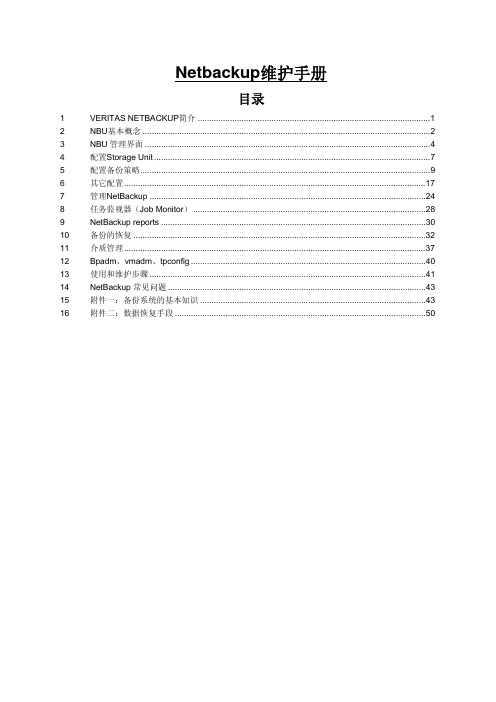
13 使用和维护步骤 ........................................................................................................................41
14 NetBackup 常见问题 ................................................................................................................43
3
3 NBU 管理界面
NetBackup 提供了三种管理界面: 1) /usr/openv/netbackup/bin/jnbSA — Java 界面
2) /usr/openv/netbackup/bin/bpadm /usr/openv/netbackup/bin/vmadm — 字符菜单界面 bpadm 的字符界面
4
3) CLI — Netbackup 常用命令介绍 NetBackup 安装目录为/usr/openv(Unix) 命令行/usr/openv/netbackup/bin 普通操作命令
/usr/openv/netbackup/bin/admincmd 管理命令 /usr/openv/netbackup/bin/goodies 管理脚本 /usr/openv/volmgr/bin 磁带管理命令 NetBackup 安装目录为 c:\program files\veritas\(NT)
15 附件一:备份系统的基本知识 ..................................................................................................43
数据库日常维护手册
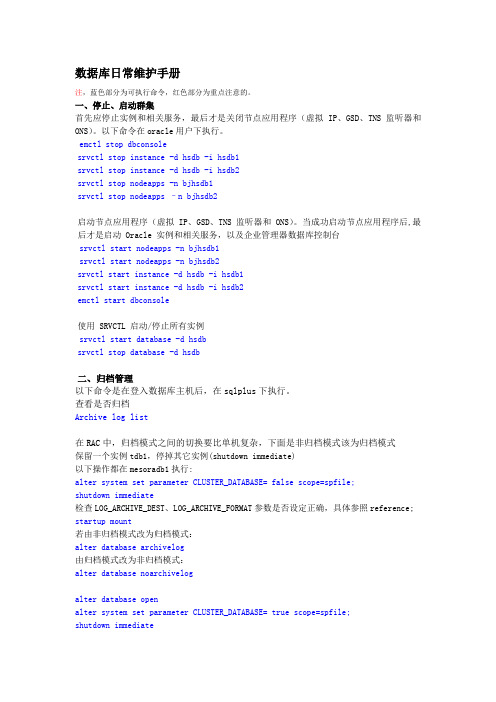
数据库日常维护手册注,蓝色部分为可执行命令,红色部分为重点注意的。
一、停止、启动群集首先应停止实例和相关服务,最后才是关闭节点应用程序(虚拟 IP、GSD、TNS 监听器和ONS)。
以下命令在oracle用户下执行。
emctl stop dbconsolesrvctl stop instance -d hsdb -i hsdb1srvctl stop instance -d hsdb -i hsdb2srvctl stop nodeapps -n bjhsdb1srvctl stop nodeapps –n bjhsdb2启动节点应用程序(虚拟 IP、GSD、TNS 监听器和 ONS)。
当成功启动节点应用程序后,最后才是启动 Oracle 实例和相关服务,以及企业管理器数据库控制台srvctl start nodeapps -n bjhsdb1srvctl start nodeapps -n bjhsdb2srvctl start instance -d hsdb -i hsdb1srvctl start instance -d hsdb -i hsdb2emctl start dbconsole使用 SRVCTL 启动/停止所有实例srvctl start database -d hsdbsrvctl stop database -d hsdb二、归档管理以下命令是在登入数据库主机后,在sqlplus下执行。
查看是否归档Archive log list在RAC中,归档模式之间的切换要比单机复杂,下面是非归档模式该为归档模式保留一个实例tdb1,停掉其它实例(shutdown immediate)以下操作都在mesoradb1执行:alter system set parameter CLUSTER_DATABASE= false scope=spfile;shutdown immediate检查LOG_ARCHIVE_DEST、LOG_ARCHIVE_FORMAT参数是否设定正确,具体参照reference; startup mount若由非归档模式改为归档模式:alter database archivelog由归档模式改为非归档模式:alter database noarchivelogalter database openalter system set parameter CLUSTER_DATABASE= true scope=spfile;shutdown immediate三、空间管理以下命令可在PL/SQL Developer下执行。
物流仓储设备维护保养操作手册

物流仓储设备维护保养操作手册第一章物流仓储设备概述 (3)1.1 设备分类 (3)1.1.1 货物搬运设备 (3)1.1.2 存储设备 (3)1.1.3 分拣设备 (3)1.1.4 包装设备 (3)1.1.5 检测设备 (3)1.1.6 安全防护设备 (3)1.2 设备作用与重要性 (3)1.2.1 设备作用 (3)1.2.2 设备重要性 (4)第二章设备维护保养基本要求 (4)2.1 维护保养原则 (4)2.2 维护保养周期 (4)2.3 维护保养人员职责 (5)第三章货架系统维护保养 (5)3.1 货架结构检查 (5)3.2 货架紧固件检查与更换 (5)3.3 货架表面处理与防腐 (6)第四章起重设备维护保养 (6)4.1 起重机检查与维护 (6)4.1.1 检查内容 (6)4.1.2 维护措施 (7)4.2 起重机附件检查与更换 (7)4.2.1 检查内容 (7)4.2.2 更换措施 (7)4.3 起重机电气系统维护 (7)4.3.1 检查内容 (7)4.3.2 维护措施 (7)第五章输送设备维护保养 (8)5.1 输送带检查与更换 (8)5.2 输送机结构部件检查 (8)5.3 输送机电气系统维护 (8)第六章仓储搬运设备维护保养 (9)6.1 搬运车检查与维护 (9)6.1.1 检查内容 (9)6.1.2 维护方法 (9)6.2 搬运车电池检查与更换 (10)6.2.1 检查内容 (10)6.2.2 更换方法 (10)6.3 搬运车安全防护装置检查 (10)6.3.1 检查内容 (10)6.3.2 维护方法 (10)第七章仓储监控系统维护保养 (10)7.1 监控设备检查与维护 (10)7.1.1 设备检查 (10)7.1.2 设备维护 (11)7.2 监控系统软件更新 (11)7.3 网络设备检查与维护 (11)7.3.1 网络设备检查 (11)7.3.2 网络设备维护 (11)第八章仓储照明设备维护保养 (12)8.1 照明设备检查与更换 (12)8.1.1 检查周期与内容 (12)8.1.2 灯具更换 (12)8.2 照明系统节能措施 (12)8.2.1 选用高效节能灯具 (12)8.2.2 合理布局照明系统 (12)8.2.3 定期清洗照明设备 (13)8.3 照明设备安全防护 (13)8.3.1 防护措施 (13)8.3.2 应急处理 (13)8.3.3 定期培训与宣传 (13)第九章仓储安全设备维护保养 (13)9.1 安全标识检查与更换 (13)9.1.1 检查内容 (13)9.1.2 更换要求 (13)9.2 安全防护装置检查与维护 (14)9.2.1 检查内容 (14)9.2.2 维护要求 (14)9.3 应急设备检查与维护 (14)9.3.1 检查内容 (14)9.3.2 维护要求 (14)第十章维护保养管理 (14)10.1 维护保养计划制定 (14)10.1.1 目的与意义 (14)10.1.2 计划制定原则 (15)10.1.3 计划执行 (15)10.2 维护保养成本控制 (15)10.2.1 成本控制目标 (15)10.2.2 成本控制措施 (15)10.2.3 成本控制执行 (15)10.3 维护保养效果评价与改进 (15)10.3.1 评价方法 (15)10.3.2 改进措施 (16)第一章物流仓储设备概述1.1 设备分类物流仓储设备是现代物流系统中不可或缺的组成部分,其种类繁多,根据功能和用途的不同,大致可以分为以下几类:1.1.1 货物搬运设备货物搬运设备主要包括手动搬运车、电动搬运车、堆垛机、输送带、升降机等,主要用于货物的短距离搬运和装卸。
仓库日常维护管理制度
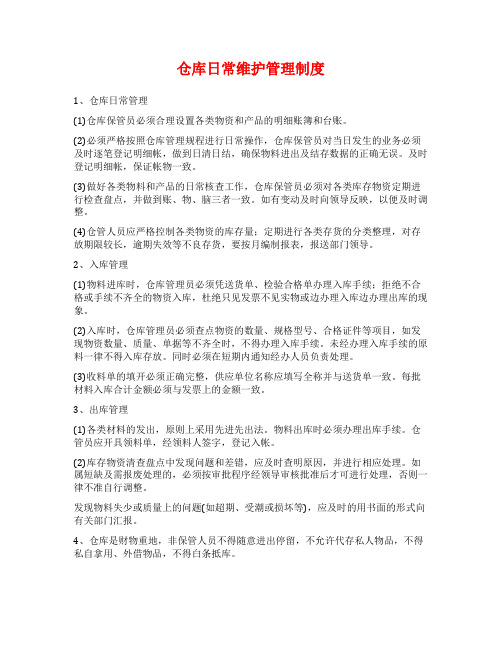
仓库日常维护管理制度1、仓库日常管理(1)仓库保管员必须合理设置各类物资和产品的明细账簿和台账。
(2)必须严格按照仓库管理规程进行日常操作,仓库保管员对当日发生的业务必须及时逐笔登记明细帐,做到日清日结,确保物料进出及结存数据的正确无误。
及时登记明细帐,保证帐物一致。
(3)做好各类物料和产品的日常核查工作,仓库保管员必须对各类库存物资定期进行检查盘点,并做到账、物、脑三者一致。
如有变动及时向领导反映,以便及时调整。
(4)仓管人员应严格控制各类物资的库存量;定期进行各类存货的分类整理,对存放期限较长,逾期失效等不良存货,要按月编制报表,报送部门领导。
2、入库管理(1)物料进库时,仓库管理员必须凭送货单、检验合格单办理入库手续;拒绝不合格或手续不齐全的物资入库,杜绝只见发票不见实物或边办理入库边办理出库的现象。
(2)入库时,仓库管理员必须查点物资的数量、规格型号、合格证件等项目,如发现物资数量、质量、单据等不齐全时,不得办理入库手续。
未经办理入库手续的原料一律不得入库存放。
同时必须在短期内通知经办人员负责处理。
(3)收料单的填开必须正确完整,供应单位名称应填写全称并与送货单一致。
每批材料入库合计金额必须与发票上的金额一致。
3、出库管理(1)各类材料的发出,原则上采用先进先出法。
物料出库时必须办理出库手续。
仓管员应开具领料单,经领料人签字,登记入帐。
(2)库存物资清查盘点中发现问题和差错,应及时查明原因,并进行相应处理。
如属短缺及需报废处理的,必须按审批程序经领导审核批准后才可进行处理,否则一律不准自行调整。
发现物料失少或质量上的问题(如超期、受潮或损坏等),应及时的用书面的形式向有关部门汇报。
4、仓库是财物重地,非保管人员不得随意进出停留,不允许代存私人物品,不得私自拿用、外借物品,不得白条抵库。
5、原料库房要明亮通风,定期检查,不能有过期或霉变现象;各库房卫生要每日一小清,每周一大清,保持库房内货架、地面及墙壁干净,无尘土、油污及其他杂物,保持干爽无异味。
物流仓储设备维护保养手册

物流仓储设备维护保养手册第一章物流仓储设备维护保养概述 (3)1.1 维护保养的重要性 (3)1.2 维护保养的基本原则 (3)第二章设备日常检查与保养 (4)2.1 日常检查内容与方法 (4)2.1.1 检查内容 (4)2.1.2 检查方法 (4)2.2 日常保养操作流程 (4)2.2.1 清洁保养 (4)2.2.2 润滑保养 (4)2.2.3 紧固保养 (4)2.2.4 检修保养 (5)2.3 保养周期与记录 (5)2.3.1 保养周期 (5)2.3.2 记录 (5)第三章货架系统维护保养 (5)3.1 货架结构检查与维护 (5)3.1.1 结构检查 (5)3.1.2 结构维护 (5)3.2 货架表面处理与保养 (6)3.2.1 表面处理 (6)3.2.2 表面保养 (6)3.3 货架安全防护装置检查 (6)3.3.1 安全防护装置检查 (6)3.3.2 安全防护装置维护 (6)第四章仓储搬运设备维护保养 (6)4.1 搬运设备分类与特点 (6)4.1.1 搬运设备分类 (7)4.1.2 搬运设备特点 (7)4.2 搬运设备日常检查与保养 (7)4.2.1 日常检查 (7)4.2.2 保养措施 (7)4.3 搬运设备故障处理与维修 (8)4.3.1 故障处理 (8)4.3.2 维修要求 (8)第五章仓储自动化设备维护保养 (8)5.1 自动化设备分类与功能 (8)5.2 自动化设备日常检查与保养 (8)5.3 自动化设备故障处理与维修 (9)第六章仓储照明系统维护保养 (9)6.1 照明系统组成与分类 (9)6.1.2 照明系统分类 (10)6.2 照明系统日常检查与保养 (10)6.2.1 日常检查 (10)6.2.2 保养措施 (10)6.3 照明系统故障处理与维修 (10)6.3.1 故障处理 (10)6.3.2 维修方法 (11)第七章仓储安全设备维护保养 (11)7.1 安全设备分类与功能 (11)7.1.1 安全设备分类 (11)7.1.2 安全设备功能 (11)7.2 安全设备日常检查与保养 (11)7.2.1 日常检查 (11)7.2.2 保养措施 (12)7.3 安全设备故障处理与维修 (12)7.3.1 故障处理 (12)7.3.2 维修措施 (12)第八章仓储温湿度控制设备维护保养 (12)8.1 温湿度控制设备分类与功能 (12)8.2 温湿度控制设备日常检查与保养 (13)8.3 温湿度控制设备故障处理与维修 (13)第九章仓储消防设备维护保养 (14)9.1 消防设备分类与功能 (14)9.1.1 消防设备分类 (14)9.1.2 消防设备功能 (14)9.2 消防设备日常检查与保养 (14)9.2.1 日常检查 (14)9.2.2 保养措施 (14)9.3 消防设备故障处理与维修 (15)9.3.1 故障处理 (15)9.3.2 维修 (15)第十章物流仓储设备维护保养管理 (15)10.1 维护保养组织与管理 (15)10.1.1 组织结构 (15)10.1.2 管理制度 (15)10.1.3 维护保养计划 (15)10.1.4 质量控制 (16)10.2 维护保养费用预算与控制 (16)10.2.1 预算编制 (16)10.2.2 预算执行 (16)10.2.3 预算分析 (16)10.3 维护保养人员培训与考核 (16)10.3.1 培训内容 (16)10.3.3 考核评价 (16)第一章物流仓储设备维护保养概述1.1 维护保养的重要性在物流仓储行业中,设备作为生产力的基础,其运行状态直接影响着仓储效率和企业经济效益。
仓库日常维护管理规定20210315

每周、每月、每季度持续按计划盘存与修正数据,发现任一问题,立即更正,依靠常态化的制式的工作,达到仓库库存数据的实时准确。
作业时间与频次
每周六或者周日做,每月做四次,每月将责任区的货架、货位及整件区的所有商品的有效期全部养护一次。
主要工作:
1.对批号一致但数量不一致的商品进行数量的修正。
2.对数量一致但批号不一致的商品进行批号的更正。
3.对实物有、系统中没有的商品进行入库,包括实物有这个批号但系统中没有这个批号的情形。
4.日常工作中发现任一问题,立即更正。
5.查明上述问题产生的原因,并针对性地采取措施,杜绝类似问题的再次发生。
6.长期坚持盘存,长期保持库存数据的准确性,公司随时需要,随时在系统中生成真实的盘存报告。
③商品陈列整理+效期养护
④月度分区盘存
目的
商品陈列整理的目的:保证仓库货品陈列、进出始终有一个良好的秩序。
效期养护的目的:第一,对一个月有效期的商品进行下架和处理;第二,对于6个月内的近效期商品继系统预警之外,再次专门作出预警,督促运营部门进行促销。(效期预警这个权限对仓库主管、开票都要开放)
将每个商品的批号与数量与系统核对,确定差异、查清原因并调整至一致。
将每月第一周的周二定为仓库盘存日,所有人员停下一切工作盘存。周二的送货计划提前到周一完成。盘存日仓库不对外营业。
按三三四的原则,每个月对部分商品盘存一次,每个季度完成所有在库商品的盘点。
人员分工
以小组为单位,对应责任区的商品陈列整理与效期养护工作。
所有人员分工协作完成盘点任务
仓库设备维护操作规程

仓库设备维护操作规程一、引言仓库设备是保障仓储作业正常运转的重要组成部分。
为了确保仓库设备的安全稳定运行,提高工作效率,本文制定了一套仓库设备维护操作规程,以指导工作人员正确操作维护仓库设备。
二、设备维护操作原则1. 定期保养:设备维护工作应按照规定的时间进行,确保设备能够长期保持正常运行。
2. 预防为主:采取预防性维护措施,包括定期检查、清洁维护、部件更换等,防患于未然,降低设备故障发生率。
3. 责任到位:设备维护过程中,明确责任人,并按照工作职责进行操作,确保维护工作的及时性和有效性。
4. 安全第一:设备维护过程中,安全意识要放在首位,遵守安全操作规定,确保人员和设备的安全。
三、设备维护操作流程1. 设备巡检(1)根据设备使用手册,制定巡检计划,包括巡检时间、巡检区域等内容。
(2)进行仔细巡视,查看设备是否正常运行,是否有异常情况,如异常情况及时记录并上报。
(3)进行设备外观清洁,确保设备表面无杂物和积尘。
2. 设备保养(1)定期设备保养计划,包括定期更换润滑油、清洗过滤器等,以维持设备的正常运转。
(2)按照设备使用手册,进行设备内部清洁,防止零件积尘和腐蚀。
(3)根据设备保养手册,进行设备部件更换,确保设备的可靠性。
3. 设备故障处理(1)员工应熟悉设备基本操作和常见故障处理方法。
(2)设备出现故障时,及时停止使用并上报相关负责人和维修人员。
(3)维修人员根据设备故障情况,进行及时维修或更换设备部件,并填写维修记录。
四、设备管理与维护要点1. 设备记录(1)建立完善的设备档案,包括设备名称、型号、购置日期、维修记录等,定期进行更新与整理。
(2)设备故障发生时,及时记录故障情况和维修方法,以供参考。
2. 设备培训(1)新员工入职时,进行相关设备使用和维护的岗前培训,保证员工具备必要的技能和知识。
(2)定期进行设备操作培训和安全意识培训,提高员工的技能和安全意识。
3. 设备库存管理(1)进行设备零件的库存管理,确保必备的备件及时供应,防止设备故障造成长时间停工。
物流仓储设备维护手册
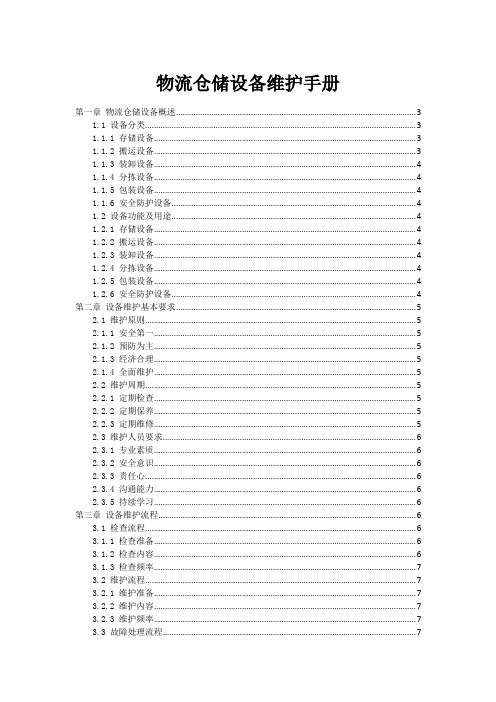
物流仓储设备维护手册第一章物流仓储设备概述 (3)1.1 设备分类 (3)1.1.1 存储设备 (3)1.1.2 搬运设备 (3)1.1.3 装卸设备 (4)1.1.4 分拣设备 (4)1.1.5 包装设备 (4)1.1.6 安全防护设备 (4)1.2 设备功能及用途 (4)1.2.1 存储设备 (4)1.2.2 搬运设备 (4)1.2.3 装卸设备 (4)1.2.4 分拣设备 (4)1.2.5 包装设备 (4)1.2.6 安全防护设备 (4)第二章设备维护基本要求 (5)2.1 维护原则 (5)2.1.1 安全第一 (5)2.1.2 预防为主 (5)2.1.3 经济合理 (5)2.1.4 全面维护 (5)2.2 维护周期 (5)2.2.1 定期检查 (5)2.2.2 定期保养 (5)2.2.3 定期维修 (5)2.3 维护人员要求 (6)2.3.1 专业素质 (6)2.3.2 安全意识 (6)2.3.3 责任心 (6)2.3.4 沟通能力 (6)2.3.5 持续学习 (6)第三章设备维护流程 (6)3.1 检查流程 (6)3.1.1 检查准备 (6)3.1.2 检查内容 (6)3.1.3 检查频率 (7)3.2 维护流程 (7)3.2.1 维护准备 (7)3.2.2 维护内容 (7)3.2.3 维护频率 (7)3.3 故障处理流程 (7)3.3.2 故障分析 (8)3.3.3 故障处理 (8)3.3.4 故障反馈 (8)第四章仓储货架系统维护 (8)4.1 货架结构检查 (8)4.2 货架表面处理 (9)4.3 货架紧固件检查 (9)第五章仓储搬运设备维护 (9)5.1 搬运设备分类 (9)5.2 搬运设备日常检查 (10)5.3 搬运设备故障处理 (10)第六章自动化设备维护 (11)6.1 自动化设备分类 (11)6.1.1 输送设备 (11)6.1.2 仓储设备 (11)6.1.3 分拣设备 (11)6.1.4 包装设备 (11)6.1.5 检测设备 (11)6.2 自动化设备日常维护 (11)6.2.1 清洁 (11)6.2.2 检查 (11)6.2.3 润滑 (11)6.2.4 调整 (11)6.2.5 更换 (12)6.3 自动化设备故障处理 (12)6.3.1 电气故障 (12)6.3.2 机械故障 (12)6.3.3 控制系统故障 (12)6.3.4 软件故障 (12)6.3.5 传感器故障 (12)第七章电气系统维护 (12)7.1 电气系统组成 (12)7.2 电气系统检查 (13)7.3 电气系统故障处理 (13)第八章安全防护设备维护 (14)8.1 防护设备分类 (14)8.2 防护设备检查 (14)8.3 防护设备维护 (14)第九章设备维护管理 (15)9.1 维护计划制定 (15)9.1.1 目的与意义 (15)9.1.2 制定原则 (15)9.1.3 计划内容 (15)9.2.1 成本构成 (15)9.2.2 成本控制措施 (15)9.3 维护效果评估 (16)9.3.1 评估指标 (16)9.3.2 评估方法 (16)9.3.3 评估周期 (16)第十章应急处理与预防 (16)10.1 应急处理流程 (16)10.1.1 确认类型 (16)10.1.2 启动应急预案 (16)10.1.3 疏散人员 (16)10.1.4 切断电源、气源 (16)10.1.5 报告上级 (16)10.1.6 配合相关部门 (17)10.1.7 调查与分析 (17)10.2 预防措施 (17)10.2.1 完善安全管理制度 (17)10.2.2 加强员工安全培训 (17)10.2.3 定期检查设备 (17)10.2.4 严格执行操作规程 (17)10.2.5 加强安全监控 (17)10.2.6 建立应急预案 (17)10.3 案例分析 (17)第一章物流仓储设备概述1.1 设备分类物流仓储设备是现代物流体系中不可或缺的组成部分,根据设备的功能和用途,可以将其分为以下几类:1.1.1 存储设备存储设备主要用于货物的存放,包括货架、托盘、周转箱等。
备份磁带库日常管理维护手册
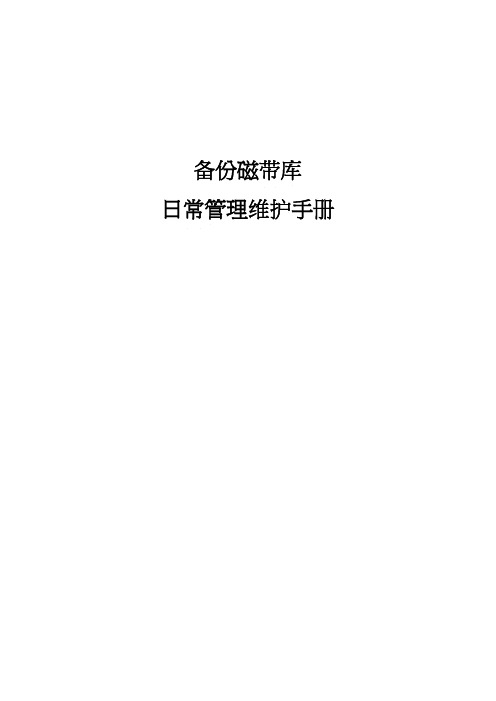
备份磁带库日常管理维护手册Content Introduction (3)Setting Passwords for Access to Library Functions (3)Validating Passwords (3)Entering Passwords (4)Setting or Changing the Library Name (5)Opening the Library’s Doors (5)Opening the Mail Slot Door (6)Opening the Doors for Magazine Access (7)Handling the Tape Cartridge Media (7)Bar Code Labels (7)LTO Cartridge Media (8)Magazines (8)Using the NEO Library Mail Slot (9)NEO 4000E Mail Slot: Adding or Removing Cartridges (9)Moving Media Using the GUI (10)Powering Down the Library (11)Host Lock Out (11)IntroductionThe library provides several configuration options to support a variety of applications and platforms. The settings for each of the available options are stored in non-volatile memory in the library.For most applications, you do not have to change the factory default settings; however, if you do need to change the configuration, use the instructions provided in the following sections. If you are uncertain whether you need to change a setting, contact your authorized service provider.Setting Passwords for Access to Library FunctionsThe NEO Series library lets you assign up to three levels of security using passwords. A fourth level of security is built-in for factory technicians. The default setting is Passwords Disabled.You can manage the passwords for User Levels 1, 2, and the Service Level using the Passwords button as described in this section. Once passwords are enabled, you are always prompted for a password whenever its associated buttons are pressed. This is especially true when trying to access or move media.When you return to the Default screen, all password access is cleared and you must reenter the password for new access. Passwords can also be validated by using the Security Level option (see “Validating Passwords” for details).Each password is represented by four decimal digits that are stored in NVRAM (non-volatile memory) in a range of 1 to 9999 (leading zeros are ignored).Once Service Level is enabled, you must have that level of password to change or disable the password protection. Also, you can use a higher level password to gain access to a lower level operation. For example, you could use a Service password to access the Move Media operation (which requires Level 2 access). NOTE: While the input box allows for five digits, the passwords are limited to four.Validating PasswordsWhen you have set User-Level passwords or a Service password, you can validate a password without disturbing the operation of the library.1. Select Menu > Security Level.2. Press the Security Level button for the password that you want to validate.3. Enter the password in the Enter [Security Level] dialog box and press Validate.If the password is correct for the selected security level, the Current security level box will flash the security level.If the password is incorrect for the selected level, a warning box will indicate that the password was incorrect.Entering PasswordsWhen you have set User-Level passwords or a Service password, the NEO 2000E/4000E Library automatically enforces the password access to the appropriate library functions.In the example shown in Figure 5-1 above, we set the User Level 1 password, which controls access to the Mail Slot.Thus, when a user presses Mail Slot Access from the Default screen, the user must then enter the correct Level 1 password and press Validate to access the Mail Slot.Setting or Changing the Library NameWhen there is more than one tape library in your installation, it is often useful to assign a name to each library. The default library name is NEO Series.To set or change the name of a NEO 2000E/4000E tape library:1. From the Default screen, press Menu > Network.2. Then press the down arrow to access the second page of Network menu items.3. Press the Library Name button.4. Use the keyboard display to enter the desired library name, then click OK.The library name is displayed in two locations:In the NEO 2000E/4000E touch screen GUI. To view it there, go to Menu > View Systems Data > Network Options. Then press the down arrow to see the second page of network options, where the library name is displayed.On the WebTLC screen. The library name is displayed directly below the WebTLC navigation buttons.Opening the Library’s DoorsThe library module doors have both an electrical release (via the GUI touch screen) and a manual release. We recommend that you always open the doors using the GUI touch screen.In an emergency, the doors can be manually opened by pushing a stiff wire against the mechanical releases directly behind the front panel.There are two ways you can open the library’s doors via the GUI touch screen: Mail Slot AccessMagazine AccessOpening the Mail Slot DoorTo open the Mail Slot door:1. From the Default screen, press Mail Slot Access.2. If a Level 1 password has been set, enter the password and press Validate.The Mail Slot door opens and the screen shown is displayed3. Access the Mail Slot as necessary, then close the Mail Slot door.Opening the Doors for Magazine AccessTo open one or both doors for access to the magazines:1. From the Default screen, press Magazine Access.2. If a level 2 password has been set, enter the password and press Validate.The Magazines screen shown is displayed.3. Click Left or RightA message is displayed indicating that the right or left door is open. The selected door opens.4. To open both doors at once, click Both. Both doors open.5.Close the library door(s) when you are finished.Handling the Tape Cartridge MediaThe tape cartridge media is the focus for most of the daily operations of NEO libraries. A NEO 2000E library manages up to 30 LTO cartridges including any cleaning cartridges. A NEO 4000E manages up to 60 LTO cartridges.Bar Code LabelsThe graphic below shows you how to install a bar code label on an LTO tape cartridge.LTO Cartridge MediaThe following tips ensure maximum LTO cartridge media performance and life:For best results use Overland Storage media and bar code labels.Place labels only in the recessed area, just below the write protection switch. Never place labels on the top, bottom, sides, or rear of the cartridge as they can cause loader faults and interfere with normal operations. Labels placed in such locations can come off inside the equipment causing damage.Always inspect cartridges for incorrect or improperly attached labels.Never erase information on a cartridge label—always replace the label. MagazinesThere are four magazines in the NEO 4000E library. Each magazine holds up to 15 LTOcartridges. The magazines are removed through the front, as shown below.Using the NEO Library Mail SlotThe NEO libraries feature Mail Slots that allow you to import or export cartridges without interrupting library operation. Each Mail Slot holds one cartridge and is located at the front of the left magazines.The left magazines can be configured as mail slots.Insert tape cartridges so that the bar code labels are facing outward and the tape hub is toward the left. Handle and store tape cartridges in a clean, dust-free environment.NEO 4000E Mail Slot: Adding or Removing CartridgesFollow these steps to add or remove tape cartridges using NEO 4000E Mail Slots:1. At the Default screen, press Mail Slot Access.2. Press a Mail Slot n button to unlock that Mail Slot and open the door.3. If desired, press the other Mail Slot button to unlock both.For a Mail Magazine, remove the magazine.4. Using the Mail Slot handle, open the slot, insert or remove the tape cartridge, and close the slot. If necessary, repeat for the other Mail Slot.5. Close the door.This automatically locks and reinventories the Mail Slots.6. Use the Move Media option to move the tapes.Moving Media Using the GUIThe Move Media command in the Library’s touch screen GUI provides the means to move cartridges from one location to another without physically touching them.1. To move a cartridge to another location using the touch screen GUI, at the Default screen, press Move Media2. The Move Media dialog box appears.3. Press the Source field.4. Select the Source Element Type (Drive, Slot, Mail Slot, or Cleaning Slot), then enter its slot number.5. Press the Destination field.6. Select the Destination Element Type, then enter the destination slot number.7. Press Execute Move.Powering Down the LibraryThe Power button initiates a controlled power-down sequence that parks the robotics assembly and shuttle before powering down.During the process, you are prompted to either confirm or cancel the shut down. The Power button can be password protected using User Level 2.To power down the library:1.From the Default screen, press PowerA confirmation message is displayed.2.Press OK to power down the library, or press Cancel to cancel the power down operation. Host Lock OutAccess to the library’s media and magazines can be locked by the backup software running on the host (for example, Veritas’s Netbackup). The library provides no GUI touch screen override for this condition. Exiting the host software also locks media access.Tip: If you are unable to access the library’s magazine or media, check to see if the host backup software has blocked access to the NEO library.NOTE: If in a locked status, media access can be restored by cycling the library power.。
TSM日常维护手册

xxTSM数据备份项目日常维护手册xxxxxx科技有限公司目录1前言 (3)2TSM巡检操作手册 (4)2.1查看TSM服务器 (4)2.2查看TSM MANAGE CONSOLE (4)2.3在TSM服务器上登录到管理界面 (5)2.4在TSM CLIENT端检查 (6)3TSM常见问题的处理 (6)3.1TSM S ERVER的故障处理 (6)3.1.1所有的备份和恢复操作都无法进行 (6)3.1.2如何获得TSM错误描述 (7)3.1.3系统出现无法读写磁带或磁盘的故障 (7)3.1.4处理带库故障后TSM工作不正常。
(8)3.1.5 a tape in library does not display in q libv (8)3.1.6reclaim process not run (8)3.1.7how to delete archive log files after backup (8)3.1.8windows device manager, found a drive mark as yellow (9)3.2TSM C LIENT的故障处理 (9)3.2.1TSM Client无法连接TSM Server (9)3.2.2TSM Client备份大文件时经常不成功 (9)3.2.3ANS1312E error in dsmerror.log (10)3.2.4when backup data, error: media can not mount (10)3.2.5ANR8779E Unable to open drive mt0.3.0.3, error number=170 (10)4日常维护 (10)4.1启动和停止TSM服务器 (10)4.2进入管理员界面 (11)4.3进入TSM CLIENT文件备份/恢复界面 (11)4.4管理数据库和日志 (11)4.5管理磁带库 (12)4.5.1查看带库中磁带驱动器状态: (12)4.5.2磁带的分配: (12)4.5.3检查活动日志,有可能要求作出回应, (12)4.5.4查看磁带上的备份内容: (13)4.5.5从磁带库中取出已使用的磁带放到异地保存: (13)4.5.6将取出的磁带重新放入磁带库中: (13)4.5.7向磁带库中增加新的供TSM使用的磁带: (13)4.5.8将新磁带添加到storage pool 中(可选) (13)4.5.9重复利用磁带库中的磁带 (13)4.6管理磁带库存储池 (14)4.7管理客户端节点 (14)4.7.1删除一个客户端节点 (14)4.7.2修改节点密码 (14)4.8定时备份维护 (14)4.8.1TSM Clien/TDP节点定时备份守候进程 (14)4.8.2客户端停止定时备份 (14)4.8.3查看定时备份日志 (15)4.9建立策略域(P OLICY D OMAIN) (15)4.10监控TSM S ERVER运行情况 (15)5IBM客户支持服务流程 (16)1前言本文档是TSM巡检操作手册,常见问题的处理和日常维护。
冷库日常维护保养操作手册
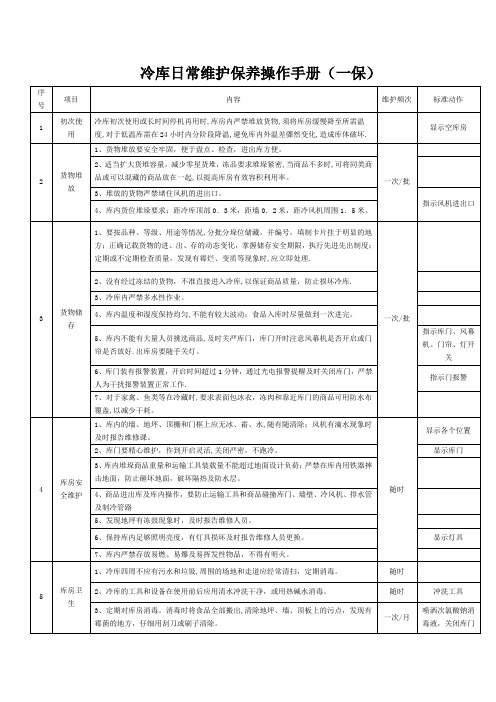
2、化霜时货物不宜进出时,以免产生更大的温差。
3
化霜系 3、查看风机盘管化霜情况,看霜层是否完全除去,并记录化霜时间,以便根据化霜
1 次/周
统
效果调整化霜时间,达到最佳效果。
记录
4、检查化霜电加热管的电压、电流是否在正常范围内,若异常及时查修或更换.
显示电热管电 压、电流
1、保持接水盘内清洁,无杂物,接水盘出水口无障碍物。
3、检查叶片四周有无残留的水滴,以防水滴结冰后粘住叶片。
显示风叶及四 周部分
4、检查叶片轴中心是否偏离,若垫片不平或螺栓松动易造成偏离。
2 冷风机 5、检测风机电气接线有无损坏或接头有无松动及电机的绝缘度。
显示接线头部
一次/月
分
6、检查风速和风量.若风速不高或风量不匀,查看货物堆放是否合理,有无灰 尘或异物堵住风口。
2、没有经过冻结的货物,不准直接进入冷库,以保证商品质量,防止损坏冷库.
3、冷库内严禁多水性作业。
3
货物储 4、库内温度和湿度保持均匀,不能有较大波动;食品入库时尽量做到一次进完。
一次/批
存
指示库门、风幕
5、库内不能有大量人员挑选商品,及时关严库门,库门开时注意风幕机是否开启或门
机、门帘、灯开
帘是否放好.出库房要随手关灯。
6、保持库内足够照明亮度,有灯具损坏及时报告维修人员更换。
显示灯具
7、库内严禁存放易燃、易爆及易挥发性物品,不得有明火。
1、冷库四周不应有污水和垃圾,周围的场地和走道应经常清扫,定期消毒。
随时
5
库房卫 2、冷库的工具和设备在使用前后应用清水冲洗干净,或用热碱水消毒。
随时
冲洗工具
生
3、定期对库房消毒。消毒时将食品全部搬出,清除地坪、墙、顶板上的污点,发现有
- 1、下载文档前请自行甄别文档内容的完整性,平台不提供额外的编辑、内容补充、找答案等附加服务。
- 2、"仅部分预览"的文档,不可在线预览部分如存在完整性等问题,可反馈申请退款(可完整预览的文档不适用该条件!)。
- 3、如文档侵犯您的权益,请联系客服反馈,我们会尽快为您处理(人工客服工作时间:9:00-18:30)。
带库日常维护手册
(v )
版本说明
目录
版本说明...................................................... 错误!未定义书签。
1说明........................................................ 错误!未定义书签。
2 磁带库的日常维护............................................ 错误!未定义书签。
日常维护内容 ............................................. 错误!未定义书签。
昆腾P系列带库,SUN L1000,L11000型带库的面板......... 错误!未定义书签。
HP MSL2024,MSL4048/8096,SUN SL24,SUN SL48型带库面板错误!未定义书签。
SUN SL500带库面板图示................................. 错误!未定义书签。
SUN L20,L40,L80等系列带库面板图示,SUN L180,L700,L1400带库
面板功能类似........................................... 错误!未定义书签。
昆腾scalar i2000,DELL PV160T........................ 错误!未定义书签。
SUN SL3000........................................... 错误!未定义书签。
通过备份软件查看备份日志,有无任务失败的情况 .............. 错误!未定义书签。
对带库做状态检查,驱动器的磁头清洁 ........................ 错误!未定义书签。
带库做状态检查........................................ 错误!未定义书签。
驱动器的清洁........................................... 错误!未定义书签。
1说明
目前IT行业中使用较多的磁带库主要出自四个厂家,他们是IBM,SUN,HP和QUANTUM,各厂家间为了完善产品线,降低研发成本等目的,经常通过OEM的方法
推出其他厂家的磁带库产品,下表列出一些常用带库的原厂型号和OEM厂型号的
比较。
因此,不同厂家的同型号产品在使用和操作上是基本相同的。
本文档将对典型的几种操作界面加以说明。
2 磁带库的日常维护
日常维护内容
磁带库的日常维护工作主要表现在:观察磁带库控制面板及指示灯有无报错信息;磁带库相关的日志有无报错信息;对库体,驱动器的清洁及磁带介质的保存等方面。
以下通过几个典型机型加以说明。
昆腾P系列带库,SUN L1000,L11000型带库的面板
正常状况下应显示System On-Line,如果有报错信息,会显示在面板中央位置
HP MSL2024,MSL4048/8096,SUN SL24,SUN SL48型带库面板
1. 绿色Ready(就绪)。
打开电源时会发光。
在有磁带机或机械手臂活动时闪烁。
2. 琥珀色Clean(清洗)。
当磁带机确定应使用清洗带时会发光。
只有在设备指示您这么做
时,才有必要进行清洗。
额外的清洗是不必要的。
3. 琥珀色Attention(注意)。
设备检测到需要操作员注意的状况时发亮。
4. 琥珀色Error(错误)。
在发生不可恢复的错误时发亮。
LCD 屏幕上会显示相应的错误消息。
SUN SL500带库面板图示
1、2 开门键及指示灯。
带库正常工作时指示灯不亮,按下开门键后指示灯闪烁,机械手停靠完成,可以开门时琥珀灯常亮。
3、4 加载口键及指示灯。
带库正常工作时指示灯不亮,按下按键,打开加载口时琥珀灯常亮。
5 服务请求指示灯。
带库正常工作时指示灯常亮,非机械手故障时绿灯闪烁。
6 带库活动指示灯。
带库正常工作时指示灯常亮,带库初始化或电源故障时不亮。
7 机械手服务指示灯。
带库正常工作时指示灯不亮,机械手不能正常工作需要更换时常亮。
SUN L20,L40,L80等系列带库面板图示,SUN L180,L700,L1400带库面板功能类似
3 带库活动指示灯。
当带库正常工作时绿灯闪烁。
10 加载口指示灯。
当加载口打开时琥珀灯常亮。
8 服务请求指示灯。
当带库需要维护时红灯常亮并在面板显示错误代码。
当有风扇失败,电源失败或温度过高时红灯闪烁。
昆腾scalar i2000,DELL PV160T
机械手指示灯绿色常亮:机械手工作正常
机械手指示灯绿色闪烁:机械手正在初始化
机械手指示灯绿色熄灭:机械手离线,检查带库门是否关闭,按控制按钮启动机械手
检查系统状态按钮,绿色为正常,黄色为警告,红色为错误。
如果是黄色或红色状态,点击图标,根据提示确定故障原因。
SUN SL3000,SUN SL8500
查看左边状态栏信息,绿色正常,黄色叹号警告,红色错误。
点击相应图标可以查看具体信息,根据提示确定下一步工作内容。
通过备份软件查看备份日志,有无任务失败的情况
通常情况下对磁带库的操作是通过备份软件实现的,因此当磁带库工作不正常时会向备份软件反馈相应报错信息,通过备份软件的错误日志查看功能可以确定带库是否工作正常。
目前常用的备份软件包括:赛门铁克公司的BackupEXEC,Netbackup,EMC公司的Legato,IBM公司的TSM等,具体操作步骤可参考相关软件的使用文档。
对带库做状态检查,驱动器的磁头清洁
带库做状态检查
对磁带库的保养分为硬件设备的检查和介质的检查。
硬件设备的检查通常包括带库的摆放是否稳固,基座是否水平,面板的触摸屏或按键是否有效,机械手,滑轨等活动部件螺丝有无松动,是否需要润滑,库体内外及磁带表面是否有浮土或灰尘,必要时对带库做清洁以保证带库正常工作。
对磁带库介质的检查主要包括检查可用磁带数量和可用空间,检查磁带存放环境,如有需要,对存档磁带进行数据读取测试。
对经常进行读写操作超过3到5年的磁带,考虑用新磁带替换,以确保备份数据可用。
驱动器的清洁
驱动器的清洁主要是指对驱动器磁头的清洁。
由于驱动器的磁头对磁带的读写操作是在开放环境下进行,因此要定期对磁头进行清洁。
清洁方式可分为自动和手工。
自动方式就是通过备份软件自动完成,手工方式就是通过维护人员手工把清洁磁带放入需要清洁的驱动器,驱动器会自动完成磁头的清洁工作。
根据机房环境和驱动器使用频率,通常每3个月需要对驱动器进行一次磁头清洁操作。
